- 다음과 같은 메시지를 받으면 제품 사용을 방해하는 치명적인 오류가 발생했습니다. 프린터에서 특정 HP 앱이 원인 일 수 있습니다.
- 전문 도구를 사용하여 시스템을 더 건강한 상태로 복원 할 수 있습니다.
- 또 다른 해결책은 제어판 메뉴의 하드웨어 섹션에서 일부를 변경하는 것입니다.
- HP 프린터가 설치 중에 치명적인 오류를 표시하면 스풀러 서비스 설정을 수정하여 수정할 수 있습니다.

이 소프트웨어는 일반적인 컴퓨터 오류를 복구하고 파일 손실, 맬웨어, 하드웨어 오류로부터 사용자를 보호하고 최대 성능을 위해 PC를 최적화합니다. 3 가지 간단한 단계로 PC 문제를 해결하고 바이러스를 제거하십시오.
- Restoro PC 수리 도구 다운로드 특허 기술 (특허 가능 여기).
- 딸깍 하는 소리 스캔 시작 PC 문제를 일으킬 수있는 Windows 문제를 찾습니다.
- 딸깍 하는 소리 모두 고쳐주세요 컴퓨터의 보안 및 성능에 영향을 미치는 문제 해결
- Restoro는 0 이번 달 독자.
연결을 시도하는지 여부 HP 프린터를 Windows PC에 처음으로 설치하거나 새로 설치 한 후 인쇄 프로세스를 시작하려면 먼저 HP 프린터 드라이버를 설치해야합니다.
대부분의 하드웨어 주변 장치와 마찬가지로 HP 프린터도 먼저 적절한 드라이버를 설치해야합니다.
USB 케이블을 통해 프린터를 연결 한 후 드라이버가 자동으로 설치되는 경우가 있으며 특정 프린터 드라이버를 다운로드하여 수동으로 설치해야 할 수도 있습니다.
두 경우 모두 HP 프린터 설치 프로세스는 쉽고 몇 분 이상 걸리지 않습니다.
그러나 일부 사용자의 경우 상황이 복잡해질 수 있습니다. 일부 사용자는 Windows PC에 다음과 같은 메시지가 표시된다고보고했습니다. 제품 사용을 방해하는 치명적인 오류 발생.
이것은 일반적으로 컴퓨터가 프린터 드라이버를 감지하지 못하는 경우 발생합니다. 이 오류를 수정하고 프린터를 다시 작동시킬 수있는 몇 가지 방법이 있습니다.
이 기사에서는 가능한 모든 HP 프린터 드라이버 치명적인 오류 코드와이를 해결하기위한 몇 가지 빠른 솔루션을 나열했습니다.
일반적인 HP 프린터 드라이버 중 일부 오류 포함:
- 치명적 오류 – 일반적으로 컴퓨터가 프린터 드라이버를 인식하지 못하기 때문에 발생합니다.
- 오류 제품 사용을 방해하는 치명적인 오류가 발생했습니다. – 사용자는이 오류가 컴퓨터를 다시 시작하고이 설치 프로그램을 다시 실행하라는 메시지와 함께 제공된다고 주장합니다.
- 이 장치의 드라이버가 설치되지 않았습니다 (코드 28). 드라이버를 재설치하려면 드라이버 재설치를 클릭하십시오. –이 오류는 특정 드라이버에 대한 드라이버 누락의 주요 원인입니다.
- 치명적인 오류 2753 — MSI.dot4wrp – 일부 사용자는이 오류가 Windows 32 비트 에디션에 나타나고 HP 업데이트 유틸리티가 경고 메시지를 생성했다고보고했습니다.
HP 프린터 드라이버의 치명적인 오류를 어떻게 해결할 수 있습니까?
1. HP Smart Install 비활성화
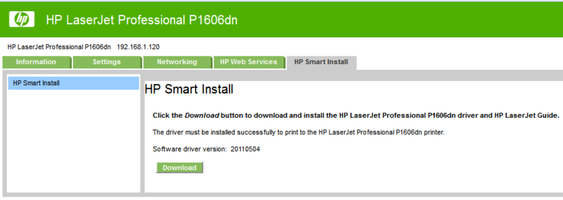
- 프린터 화면에서 설정 그때 서비스.
- 열다 HP 스마트 설치 기능이 비활성화 됨.
- 이제 드라이버를 설치하고 기능을 비활성화하여 오류가 해결되었는지 확인하십시오.
HP Smart Install은 HP 프린터와 함께 제공되는 소프트웨어 응용 프로그램입니다. HP는 더 이상이 소프트웨어를 지원하지 않지만 컴퓨터에 설치하면 드라이버 설치에 문제가 발생할 수 있습니다.
그래서, 당신이 직면하고 있다면 프린터 오류 HP 프린터 드라이버를 설치하는 동안 HP Smart Install 옵션을 비활성화하면 문제가 해결됩니다. 위의 단계에 따라 HP Smart Install을 비활성화합니다.
2. Windows 문제 해결사 실행
- 열다 설정. 클릭 업데이트 및 보안.
- 열기 문제 해결 탭. 아래에 시작 및 실행, 고르다 인쇄기. 클릭 문제 해결사 실행 계속하려면 버튼을 누르십시오.
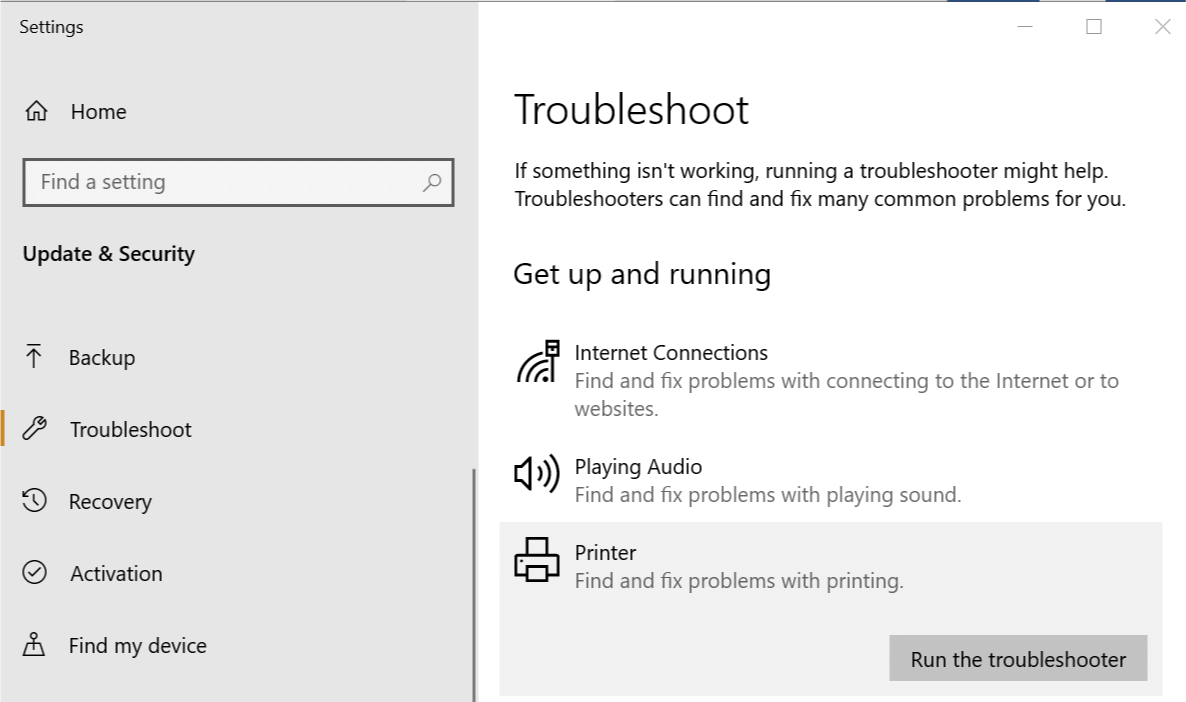
- 문제 해결사는 이제 스풀러 프린터 기능 등과 같은 프린터 기능에 영향을 미칠 수있는 모든 일반적인 문제에 대해 진단 검사를 실행합니다.
- 발견되면 문제를 해결하기 위해 권장 설정을 적용하라는 메시지가 표시됩니다.
Windows 10에는 무언가가 작동을 멈춘 경우 사용자를 돕는 기본 제공 문제 해결사가 있습니다. 문제 해결사는 PC의 많은 일반적인 문제를 찾아 해결할 수 있습니다.
당신이 계속 얻는다면 HP 설치 중 치명적인 오류가 발생하면 문제 해결사를 닫고 다음 단계를 진행하십시오.
3. 시스템을 이전 지점으로 복원
3.1. 수동으로 시스템 복원 수행
- 유형 시스템 복원 Cortana / 검색 창에서 시스템 복원 지점을 만듭니다.
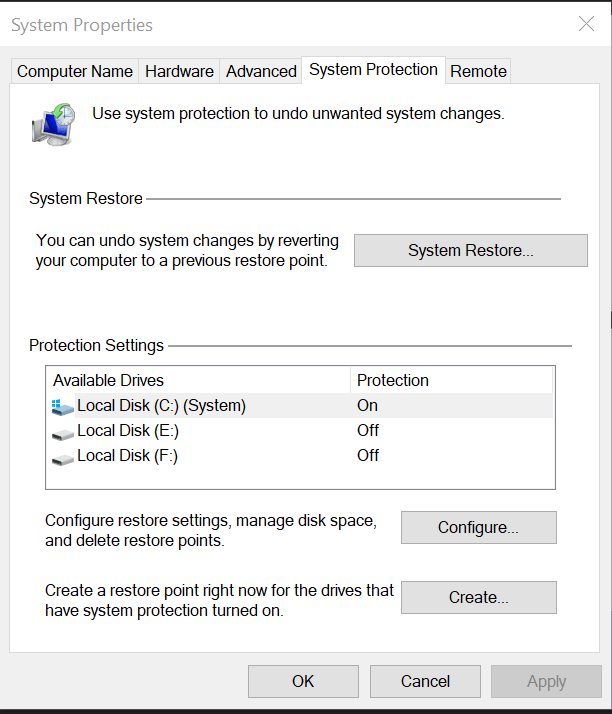
- 클릭 시스템 복원 버튼을 클릭하고 다음.

- 에서 시스템 복원 창, 확인 더 많은 복원 지점 표시 옵션. 그러면 로컬 드라이브에서 사용할 수있는 모든 복원 지점이 표시됩니다.
- 가장 최근 또는 그 이전의 것을 선택하고 클릭 확인.
시스템 검사를 실행하여 잠재적 오류 발견

Restoro 다운로드
PC 수리 도구

딸깍 하는 소리 스캔 시작 Windows 문제를 찾습니다.

딸깍 하는 소리 모두 고쳐주세요 특허 기술 문제를 해결합니다.
Restoro Repair Tool로 PC 스캔을 실행하여 보안 문제 및 속도 저하를 일으키는 오류를 찾으십시오. 검사가 완료된 후 복구 프로세스는 손상된 파일을 새로운 Windows 파일 및 구성 요소로 대체합니다.
화면의 지시를 따르고 몇 분 후에 시스템이 선택한 지점으로 복원됩니다. 프린터를 다시 사용하여 작동하는지 확인하십시오.
운이 좋으면 시스템 복원 지점, PC와 프린터가 완벽하게 작동하던 이전 지점으로 PC를 복원 할 수 있습니다.
3.2. 훌륭한 소프트웨어 사용

고품질 소프트웨어는 손상된 파일을 제거하고 시스템을 가장 건강한 상태로 복원하여 Windows 10을 복구하는 데 도움이 될 수 있습니다. 이렇게하면 향후 오류를 방지 할 수도 있습니다.
Windows Update는 운영 체제의 전반적인 성능을 개선하고 새로운 기능을 통합하며 기존 기능을 업그레이드하기위한 것입니다. 그러나 특정 오류가 갑자기 발생할 수 있습니다.
고맙게도 이러한 문제가 발생하면 즉시 해결할 수있는 특수 Windows 복구 소프트웨어가 있습니다. Restoro.
Restoro를 사용하여 레지스트리 오류를 수정하는 방법은 다음과 같습니다.
- Restoro 다운로드 및 설치.
- 응용 프로그램을 시작하십시오.
- 응용 프로그램이 시스템 안정성 문제와 가능한 맬웨어 감염을 찾을 때까지 기다립니다.
- 프레스 수리 시작.
- 모든 변경 사항을 적용하려면 PC를 다시 시작하십시오.
프로세스가 완료되면 컴퓨터가 완벽하게 작동하며 더 이상 Windows Update 오류에 대해 걱정할 필요가 없습니다.
⇒ Restoro 받기
부인 성명:특정 작업을 수행하려면이 프로그램을 무료 버전에서 업그레이드해야합니다.
4. 프린터 분리 및 다시 연결

HP 프린터가 설치 중에 치명적인 오류를 표시하는 경우 USB 포트가 원인 일 수 있으며 이로 인해이 성가신 문제가 발생할 수 있습니다.
이 특정 상황에서는 프린터 연결을 끊었다가 다시 연결하는 것과 같은 간단한 솔루션을 사용할 수 있습니다. 사용자는이 기본 절차로 문제가 해결되었다고 주장했습니다.
따라서 프린터를 끄고 컴퓨터에서 분리하십시오. 몇 초 동안 기다렸다가 프린터를 다시 연결하지만 이번에는 다른 USB 포트를 사용합니다.
5. 제어판에서 프린터 제거
- 열다 제어판. 방법을 모르면 간단히 입력하세요. 제어판 에 Cortana 검색 창을 클릭하고 결과에서 선택합니다.
- 아래에 하드웨어와 사운드, 클릭 장치 및 프린터보기.
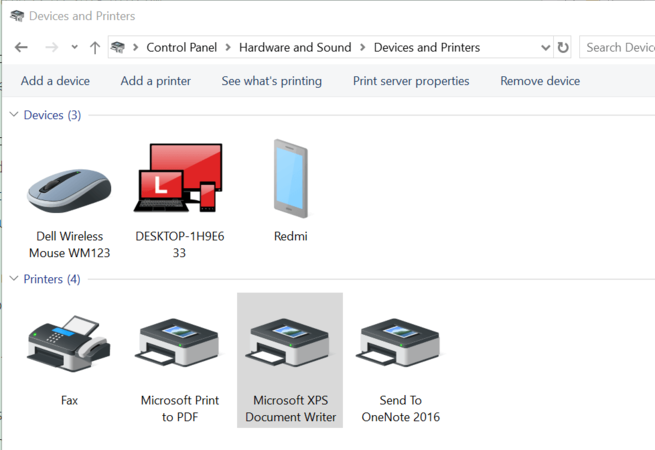
- 나열된 항목 중 하나를 선택하십시오. HP 프린터 그리고 클릭 장치를 제거.
- 컴퓨터가 제거되면 다시 시작하십시오.
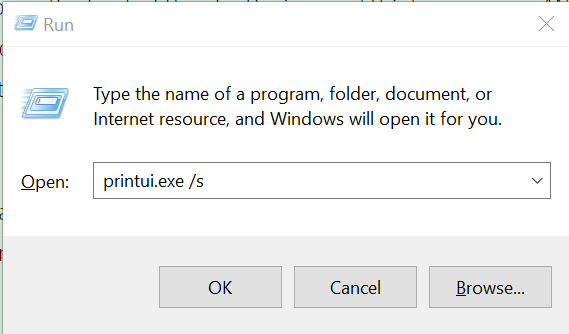
- 프레스 Windows 키 + R을 클릭하고 아래 명령을 입력하고 확인:
Printui.exe / s - 이것은 열립니다 프린터 서버 속성 창문. 클릭 드라이버 탭, 나열된 HP 프린터를 선택하고 없애다 단추.
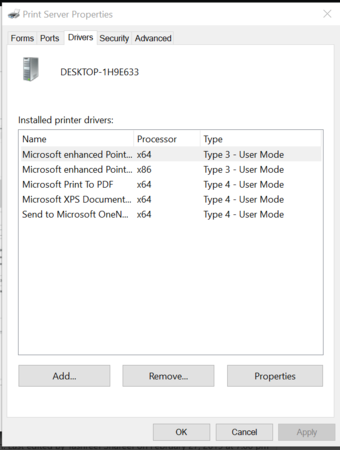
- 고르다 드라이버 제거및 드라이버 패키지 옵션을 클릭하고 확인.
이 해결 방법은 제어판에서 나열된 프린터를 제거하는 것입니다. 또한 컴퓨터에 설치되었을 수있는 프린터의 모든 드라이버를 제거해야합니다.
드라이버를 다시 설치하여 HP 오류가 해결되었는지 확인하십시오. 그렇지 않은 경우 컴퓨터를 다시 시작하고 다시 시도하십시오.
Windows 10 프린터 드라이버를 사용할 수없는 경우 올바른 솔루션이 있습니다.
6. 인쇄 스풀러 서비스 중지
- 눌러서 실행 대화 상자를 엽니 다. Windows 키 + R. 아래 줄을 입력하고 시작하다:
services.msc - 이것은 열립니다 서비스 창. 찾다 인쇄 스풀러 목록에서.
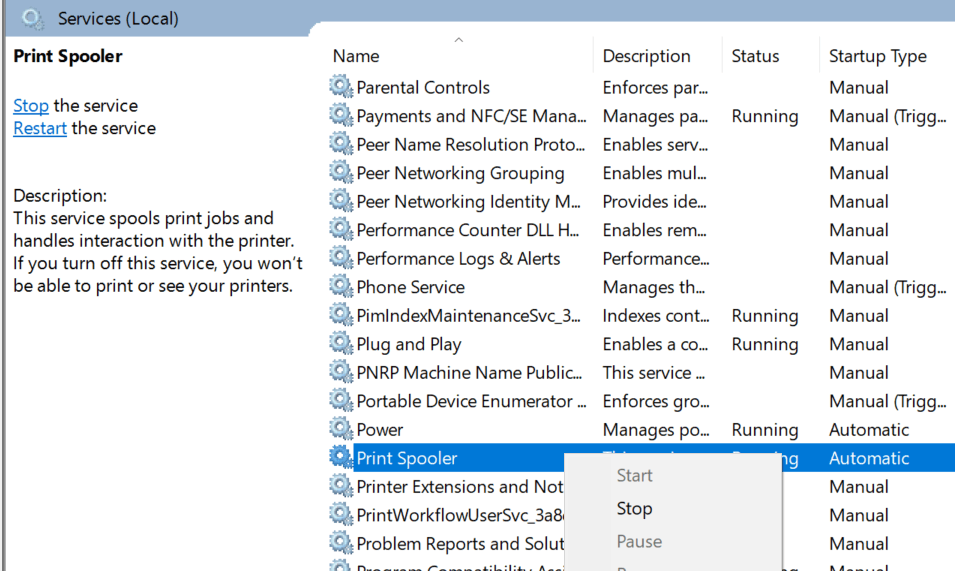
- 오른쪽 클릭 프린터 스풀러 그리고 선택 중지. 서비스 창을 닫습니다.
- 열다 운영 대화 상자를 다시 입력하고 스풀 Enter를 누르십시오.
- 해당 폴더의 모든 항목을 삭제하십시오. 관리자 권한을 요청하면 확인.
- 실행 대화 상자를 사용하여 서비스 창을 다시 열고 시작하십시오. 인쇄 스풀러 서비스. 마우스 오른쪽 버튼을 클릭하고 스타트.
프린터 메시지 오류를 제거하는 또 다른 해결책은 서비스 창에서 인쇄 스풀러 서비스를 중지하는 것입니다. 그 후 스풀 폴더의 모든 파일을 삭제해야합니다.
드라이버 설치 패키지를 다시 실행하고 개선 사항이 있는지 확인하십시오.
편집자 주 :이 기사는 계속됩니다. 다음 페이지에. 프린터 및 Windows 10에서 프린터 설정을 최적화하는 방법에 대해 자세히 알아 보려면 가이드 모음을 확인하세요.
 여전히 문제가 있습니까?이 도구로 문제를 해결하세요.
여전히 문제가 있습니까?이 도구로 문제를 해결하세요.
- 이 PC 수리 도구 다운로드 TrustPilot.com에서 우수 등급 (이 페이지에서 다운로드가 시작됩니다).
- 딸깍 하는 소리 스캔 시작 PC 문제를 일으킬 수있는 Windows 문제를 찾습니다.
- 딸깍 하는 소리 모두 고쳐주세요 특허 기술 문제를 해결하는 방법 (독자 전용 할인).
Restoro는 0 이번 달 독자.
자주 묻는 질문
도움이 될 수있는 한 가지 방법은 Windows 10에서 시스템 복원을 수행하는 것입니다. 이 기사에서 다른 훌륭한보기 HP 프린터 드라이버 설치시 치명적인 오류를 수정하기위한 솔루션.
이 상황에서는 하드 리셋을 수행해야합니다. 여기에서 문제 해결에 대해 자세히 알아보십시오. 오류 수정을위한 빠른 솔루션이 포함 된 가이드 75.
이것은 사용자가 일부 문서를 인쇄하려고 할 때 일반적으로 발생하는 오류입니다. 해결하는 것은 아주 쉽습니다. HP 프린터 오류 코드 oxc4eb827f 수정 방법에 대한 기사.


